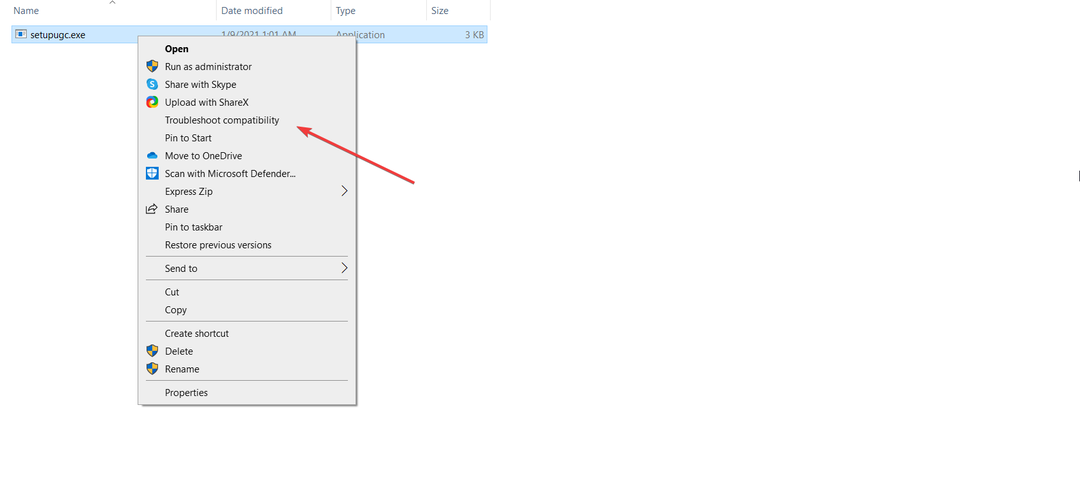Ověřte, zda máte stabilní připojení k internetu
- Chcete-li vyřešit problém se zaseknutým sklem Sky Glass při probíhající aktualizaci softwaru, proveďte rychlý reset, aktualizujte informace o síti nebo použijte ethernetový kabel.
- Pokračujte ve čtení, abyste se dozvěděli podrobné kroky.

Mnoho uživatelů si stěžovalo, že se jejich Sky Glass zaseklo na obrazovce probíhající aktualizace softwaru; pokud jste jedním z nich, může vám pomoci tento průvodce!
Probereme pravděpodobné příčiny a nabídneme praktická řešení, jak dokončit proces instalace softwaru bez jakýchkoli problémů.
Jak dlouho trvá aktualizace softwaru Sky?
Doba potřebná k aktualizaci softwaru Sky se liší od velikosti souboru po rychlost vašeho internetového připojení; nemělo by to však trvat déle než 30 minut. Pokud se na obrazovce probíhající aktualizace softwaru dlouho zaseknete, mohou být důvody:
- Slabé připojení k internetu.
- Pokud je soubor velký, může to trvat déle než obvykle.
- Chyby nebo závady v softwaru nebo firmwaru zařízení.
- Jak opravím Sky Glass, pokud se zasekne při aktualizaci?
- 1. Proveďte rychlý reset
- 2. Obnovte nastavení sítě
- 3. Resetujte televizor
- 4. Proveďte vynucenou aktualizaci
- Jak zjistím, zda byl můj Sky Glass aktualizován?
Jak opravím Sky Glass, pokud se zasekne při aktualizaci?
Než budete pokračovat v jakýchkoli krocích, jak se zbavit Sky Glass zaseknutého na obrazovce probíhající aktualizace, projděte si následující předběžné kontroly:
Jak testujeme, kontrolujeme a hodnotíme?
Posledních 6 měsíců jsme pracovali na vybudování nového systému kontroly toho, jak vytváříme obsah. S jeho pomocí jsme následně přepracovali většinu našich článků, abychom poskytli skutečné praktické zkušenosti s průvodci, které jsme vytvořili.
Pro více podrobností si můžete přečíst jak testujeme, kontrolujeme a hodnotíme ve WindowsReport.
- Zkontrolujte kabely routeru, zda nejsou poškozené.
- Vypněte router, odpojte kabely od routeru a elektrické zásuvky, počkejte několik minut, poté kabely znovu zapojte a zapněte router; to by také mohlo pomoci opravit Sky Go nemůže načíst konfiguraci.
- Přesuňte směrovač blíže k televizoru Sky Glass nebo k navázání připojení použijte ethernetový kabel.
1. Proveďte rychlý reset
- Odpojte napájecí kabel Sky Glass TV ze zásuvky a chvíli počkejte.
- Zapojte zpět napájecí kabel a stiskněte Napájení na televizoru po dobu 30 sekund.
- Nyní nechte televizor, aby se sám zapnul.
2. Obnovte nastavení sítě
- zmáčkni Domov na dálkovém ovladači Sky Glass a vyberte Nastavení.
- Lokalizovat Síťa poté vyberte Postavení, pak vyberte Resetovat.
- Vybrat Potvrdit na následující výzvu.

- Nyní postupujte podle pokynů na obrazovce a znovu připojte televizor k síti.
3. Resetujte televizor
- Po dobu jedné hodiny na televizoru nic nedělejte, aby se přepnul do pohotovostního režimu.
- Nyní jej vypněte ze zásuvky.
- Počkejte několik minut a znovu zapněte televizor hlavním vypínačem.
Nyní zkuste aktualizovat software; pokud problém přetrvává, resetujte televizor na tovární nastavení podle následujících kroků:
- Zapněte televizor a stiskněte tlačítko Domov tlačítko na dálkovém ovladači.
- Vybrat Nastavení Jídelní lístek.
- Jít do Systéma poté vyberte Resetovat a aktualizovat.

- Vybrat Obnovení továrního nastavení.
- Vybrat Resetovat možnost a proces bude nějakou dobu trvat; Počkej chvíli.
- Restartujte televizor a zkontrolujte, zda problém přetrvává.
- Chráněno: 3 způsoby odstranění pozadí z videa
- Chyba 503 Backend Fetch Failch: Jak to opravit
- Sky Q Box se zasekl na červeném světle: Jak to opravit
4. Proveďte vynucenou aktualizaci
- Přepněte puk Sky Glass nebo Sky Stream do pohotovostního režimu.
- Vypněte hlavní vypínač a vytáhněte zástrčku ze zásuvky.
- Znovu zapojte napájecí kabel a zapněte hlavní vypínač.
- Nechte televizi nebo puk zapnout třicet minut.
- Poté znovu přepněte puk Sky Glass nebo Sky Stream do pohotovostního režimu.
- Vypněte hlavní vypínač a znovu jej zapněte; tentokrát neodpojujte napájecí kabel.
- zmáčkni Domov tlačítko na dálkovém ovladači Sky.

- Počkejte na logo na obrazovce zařízení Glass, které značí, že se spouští. Nejnovější aktualizace softwaru je nyní nainstalována.
Pamatujte, že tento proces vyžaduje čas; můžete se na chvíli cítit zaseknutý na 0 %; celý proces však bude trvat 20 minut.
Až budete hotovi, možná budete muset ručně nakonfigurovat televizor a přihlásit se k účtu Sky a dalších streamovacích služeb na televizoru.
Pokud spuštění vašeho televizoru stále trvá a potřebuje nějaký čas k instalaci aktualizace, můžete sledovat své oblíbené kanály, jako je BBC iPlayer, v prohlížeči na vašem PC; přečtěte si tento návod, abyste věděli seznam prohlížečů.
Jak zjistím, zda byl můj Sky Glass aktualizován?
Sky Glass TV se aktualizuje na nejnovější verzi softwaru, když je televizor v pohotovostním režimu (nepoužívá se). Software můžete zkontrolovat pomocí těchto kroků:
- zmáčkni Domov tlačítko na dálkovém ovladači a vyberte Nastavení.

- Jít do Řízení systému, vyberte Systémová informacea poté zkontrolujte verzi softwaru.
Aby váš Sky Glass TV nebo Puck zůstal aktuální, musíte používat stabilní připojení k internetu. Také se ujistěte, že nedochází k rušení mezi televizorem a routerem.
Pokud si myslíte, že je router daleko od televizoru, zkuste jej umístit blízko televizoru nebo použijte ethernetový kabel pro bezproblémové připojení.
Pro rychlý přístup k obsah omezený vaším poskytovatelem internetových služeb Sky, můžete používat spolehlivou službu VPN a sledovat obsah na jakékoli IPTV, kterou chcete.
V případě, že vám nic nefungovalo, doporučujeme vám kontaktujte zákaznickou podporu Sky získat další pomoc.
Pokud máte nějaké dotazy nebo návrhy k tématu, neváhejte je zmínit v sekci komentářů níže.
![El Mejor Navegador pro Windows Vista [7 nejlepších možností v roce 2023]](/f/df8f3999ac7fcc3637dd0ec822e8aa07.png?width=300&height=460)
![Los 7 Mejores Antivirus con Validez Ilimitada [De Por Vida]](/f/5d96e237ba4fc67ea1406b88ce9128ee.jpg?width=300&height=460)